Dung lượng tối đa tải lên mặc định phpMyadmin trên hệ thống Directadmin là 10MB. Nếu bạn muốn tải lên một file nặng hơn có thể phải sử dụng FTP. Hãy cùng theo dõi bài viết dưới đây của Nhân Hòa, chúng tôi sẽ hướng dẫn cách tăng giới hạn upload/import phpMyAdmin DirectAdmin nhanh chóng.
1. Tổng quan những điều cần biết về phpMyAdmin DirectAdmin
Tại sao cần tăng giới hạn upload/import phpMyAdmin DirectAdmin?
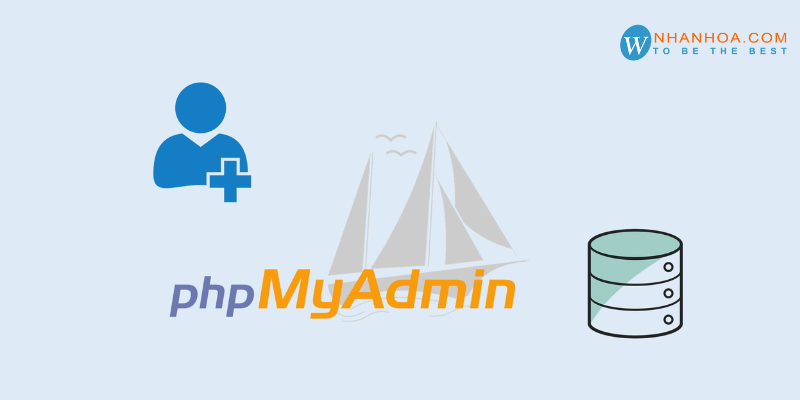
Một trong những lý do quan trọng nhất để bạn tăng giới hạn upload/import phpMyAdmin DirectAdmin là do dung lượng hiện tại không đủ để tải file bạn cần lên server.
Hướng dẫn kiểm tra dung lượng giới hạn upload/import
Trước khi đi vào mục hướng dẫn cách tăng giới hạn upload/import phpMyAdmin DirectAdmin, hãy cùng kiểm tra xem dung lượng tối đa cho phép upload/import hiện tại là bao nhiêu nhé.
Bước 1: Đăng nhập DirectAdmin
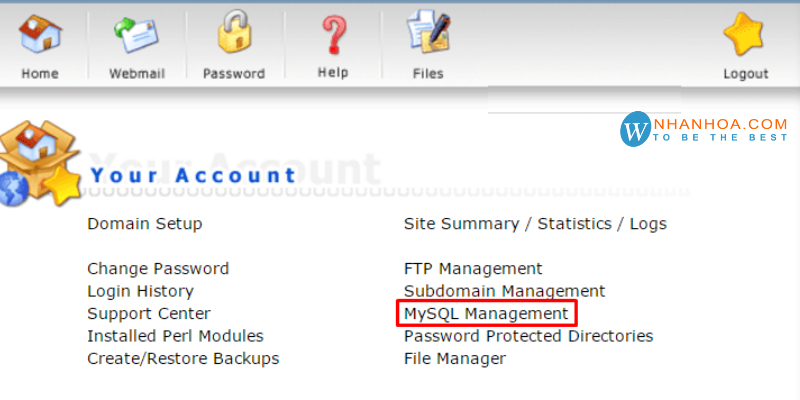
+ Sử dụng tài khoản đăng nhập đến DirectAdmin.
+ Trong “Your Account” tìm và click vào “MySQL Management”.
Bước 2: Di chuyển đến phpMyAdmin
+ Nhập tài khoản, mật khẩu khi bảng “Log In” xuất hiện.
Bước 3: Kiểm tra dung lượng
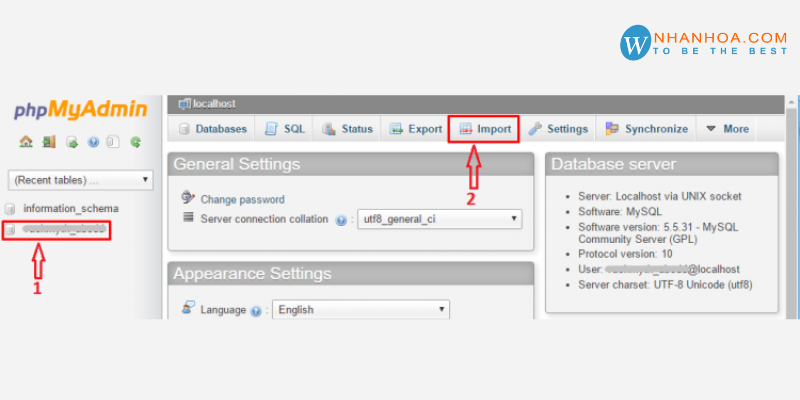
+ Để kiểm tra dung lượng trong “Database”, nhấn chọn “Import”.
+ Max: xxMiB – đây là mục hiển thị dung lượng upload/import tối đa cho phép.
Xem thêm: DirectAdmin là gì – Tính năng nổi bật [CẦN BIẾT]
2. Hướng dẫn cách tăng giới hạn upload/import phpMyAdmin DirectAdmin

Hãy thực hiện theo các bước dưới đây để biết cách tăng giới hạn upload/import phpMyAdmin DirectAdmin nhé.
Bước 1: Tìm tệp tin php.ini trên VPS
+ Việc đầu tiên cần làm đó chính là kết nối SSH vào VPS/Server.
+ Copy dòng lệnh sau để tìm file php.ini:
php -i | grep “php.ini”
+ Trên DirectAdmin, PHPMyAdmin sử dụng phiên bản PHP mặc định cho nên bạn có thể được chính xác vị trí của php.ini nằm ở đâu.
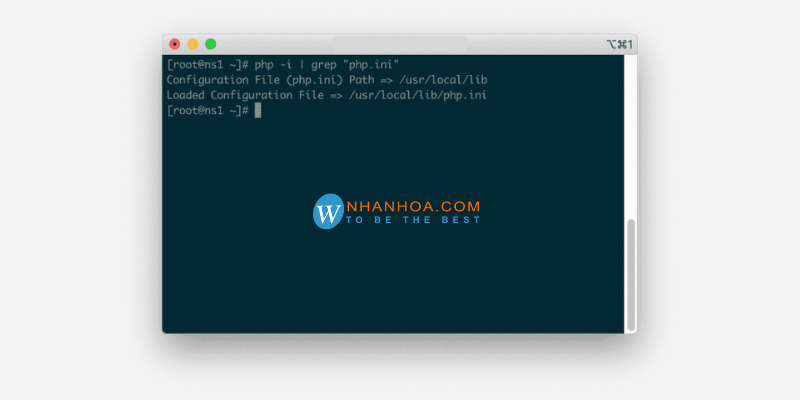
VD: Đường dẫn đến php.ini là /usr/local/lib/php.ini.
Bước 2: Chỉnh sửa tệp tin php.ini để tăng giới hạn dung lượng
Để tăng thông số giới hạn upload/import trên giao diện phpMyadmin, bạn cần chỉnh sửa lại tệp tin php.ini.
+ Sử dụng lệnh sau đây để chỉnh sửa tệp tin:
sudo vi /usr/local/lib/php.ini
+ Tìm 2 dòng sau, sau khi đã vào được nội dung tệp tin.
upload_max_filesize
post_max_size
+ Bạn nhấn tiếp dấu / và nhập dòng upload_max_filesize vào để máy tự tìm đến dòng code.
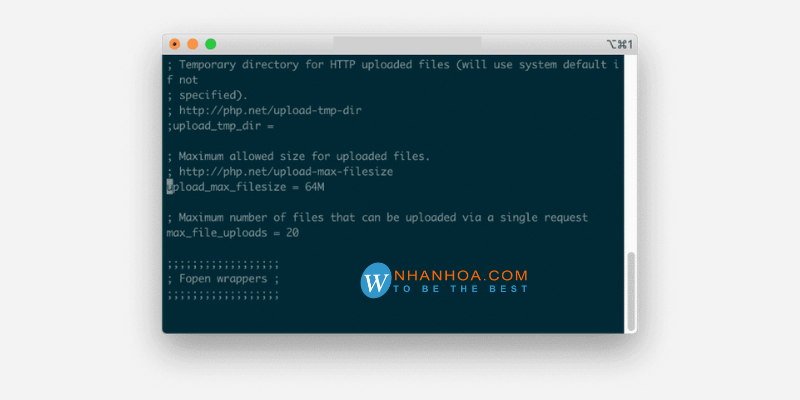
+ Thay đổi thông số muốn tăng và nhấn “Esc” để lưu và thoát ra ngoài.
+ Tương tự với upload_max_filesize, bạn làm từ bước 1 với post_max_size.
Xem thêm: Kiểm tra dung lượng Hosting – [ĐỊA CHỈ MUA HOSTING CHẤT LƯỢNG]
Bước 3: Khởi động lại webserver
+ Xác định webserver đang chạy trên VPS/Server với câu lệnh sau:
cat /usr/local/directadmin/custombuild/options.conf | grep webserver
+ Đối với php-fpm, bạn sử dụng lệnh như sau và thay thế chữ xx bằng phiên bản PHP bạn đang sử dụng.
systemctl restart php-fpmXX
+ Đối với Apache, nginx-apache
service httpd restart
+ Đối với Nginx
service nginx restart
+ Đối với Openlitespeed
service openlitespeed restart
Bước 4: Kiếm tra lại kích thước upload/import
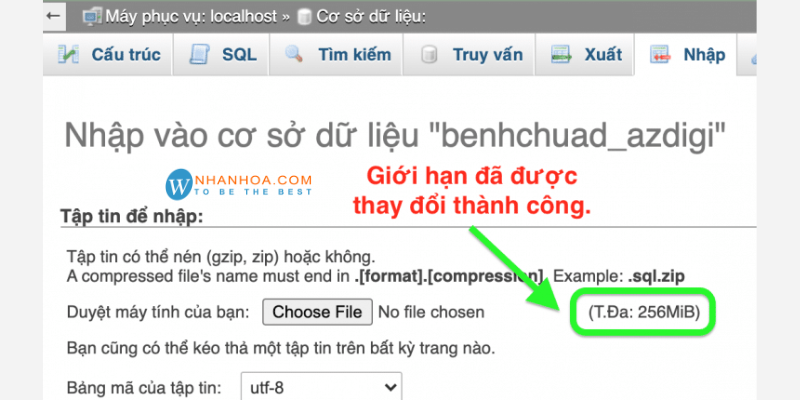
Hãy thực hiện kiểm tra lại xem giới hạn upload/import phpMyAdmin DirectAdmin đã tăng lên hay chưa nhé.
3. Lời kết

Nội dung bài viết hướng dẫn cách tăng giới hạn upload/import phpMyAdmin DirectAdmin trên đây của Nhân Hòa đã chia sẻ đến bạn chi tiết cách thực hiện. Chúng tôi mong rằng hướng dẫn này đã có thể giúp bạn mở rộng được giới hạn để tải file lên dù phương án có hơi phức tạp. Chúc các bạn thành công!
+ Fanpage: https://www.facebook.com/nhanhoacom
+ Chỉ đường: https://g.page/nhanhoacom
+ Chương trình khuyến mãi mới nhất: https://nhanhoa.com/khuyen-mai.html
————————————————————
CÔNG TY TNHH PHẦN MỀM NHÂN HÒA
https://nhanhoa.com
Hotline: 1900 6680
Trụ sở chính: Tầng 4 – Tòa nhà 97-99 Láng Hạ, Đống Đa, Hà Nội
Tel: (024) 7308 6680 – Email: sales@nhanhoa.com
Chi nhánh TP. Hồ Chí Minh: 270 Cao Thắng (nối dài), Phường 12, Quận 10, Tp.HCM
Tel: (028) 7308 6680 – Email: hcmsales@nhanhoa.com
Chi nhánh Vinh – Nghệ An: Tầng 2 Tòa nhà Sài Gòn Sky, ngõ 26 Nguyễn Thái Học, phường Đội Cung, TP. Vinh, Nghệ An
Email: contact@nhanhoa.com

